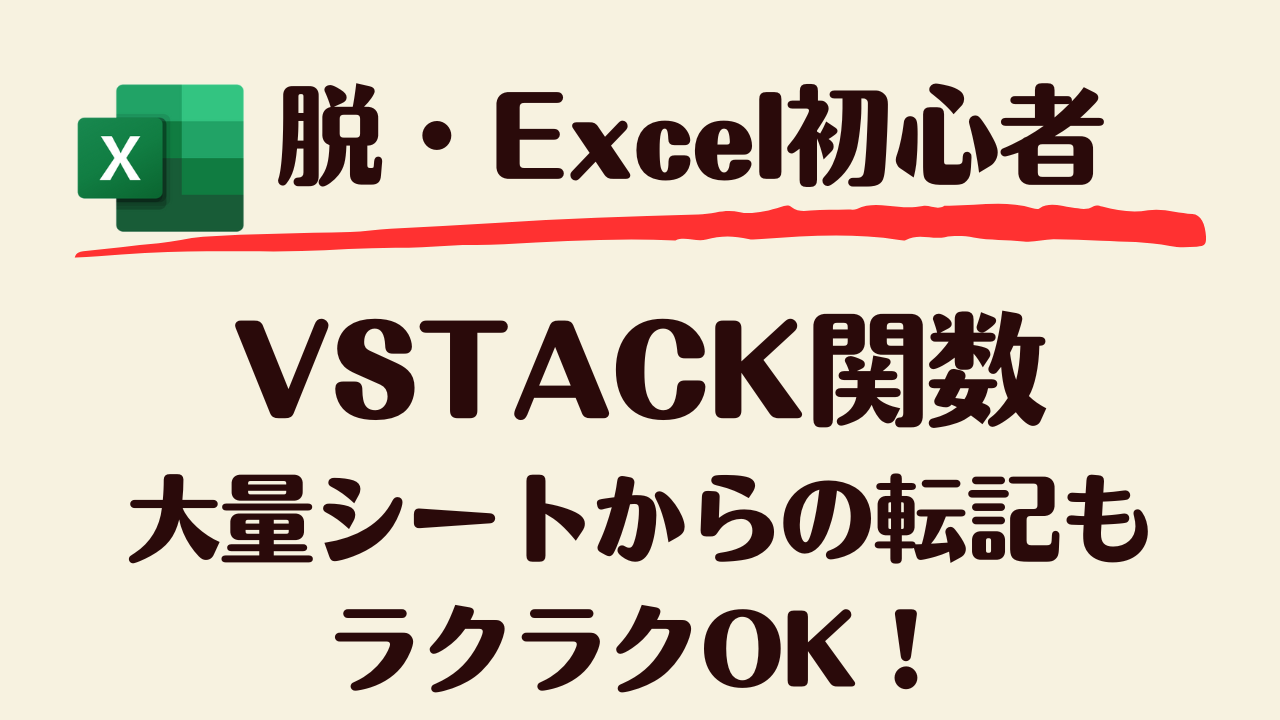VSTACK関数とは
VSTACK関数は複数の配列や範囲を縦方向に統合してくれる関数となります。
同じシート内にある複数の配列や範囲はもちろん、別シートにある配列や範囲も統合可能なので、使いこなすとすごく便利な関数ですので、この機会にぜひマスターしておきましょう!
練習用ファイルを準備しましたので、必要な方は下記よりダウンロードしてくださいね。
同じシートのデータを統合
同じシートのデータを統合する方法を、実際に操作しながら見ていきましょう。
A列~F列に、商品カテゴリごとの一覧があります。
VSTACK関数を使って、カテゴリごとに分かれている一覧を、H列~I列に統合して表示させていきましょう。
統合表示させたい範囲の最初のセルになるH2セルにVSTACK関数を入れていきます。
= VSと入れるとVSTACK関数が候補にあがってくるので、↓ キーでVSTACK関数を選択した状態で Tab キーで使用する関数を確定させます。

使用する関数を確定させたら、第1引数を入力します。
VSTACK関数の第1引数は「統合したい1つ目の配列や範囲」となります。
今回だと、まずケーキの範囲となるので、A2セル~B6セルが第1引数となります。

第1引数を入力したら、カンマ , を打って第2引数に進みます。
VSTACK関数の第2引数は「統合したい2つ目の配列や範囲」となります。
今回だと、2つ目はケーキ以外が範囲となるので、C2セル~D6セルが第2引数となります。

このように、統合したい配列や範囲を順番に引数に入れていくだけです。
2つならここで Enter を押せば完了ですが、今回は3つあるので第3引数も入れていきましょう。
第2引数の後にカンマ , を打って、3つ目の範囲となるE2セル~F6セルを選択します。

最後に Enter を押せば完了です。
H列~I列に、全てのカテゴリの商品が統合されました。
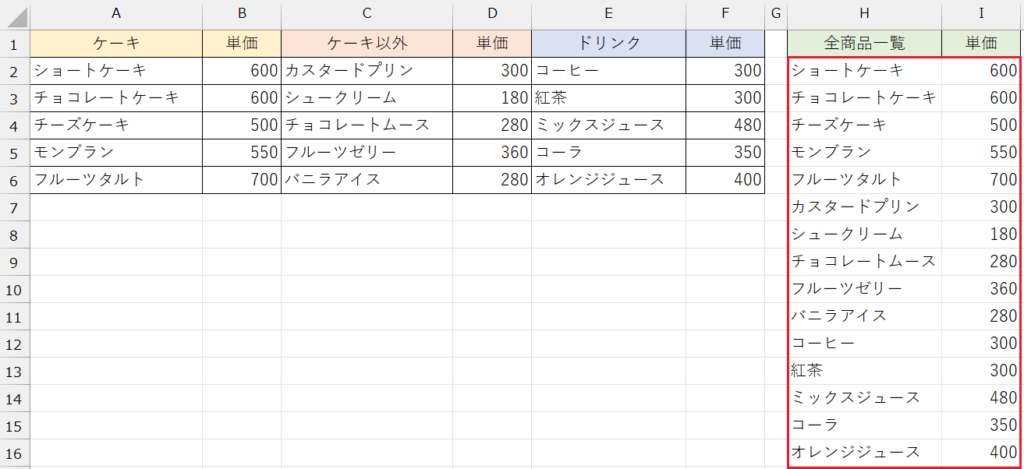
=VSTACK(1つ目のデータ範囲,2つ目のデータ範囲,3つ目のデータ範囲)
=VSTACK(A2:B6,C2:D6,E2:F6)
別シートのデータを統合
別シートにあるデータを統合する方法を、実際に操作しながら見ていきましょう。
別シートのデータが全て同じ行数の場合
「商品1~商品3」シートにあるデータをVSTACK関数を使って、「VSTACK関数_別シート①」のA列~B列に統合して表示させてみましょう。
統合表示させたい範囲の最初のセルになるA2セルにVSTACK関数を入れていきます。
= VSと入れるとVSTACK関数が候補にあがってくるので、↓ キーでVSTACK関数を選択した状態で Tab キーで使用する関数を確定させます。
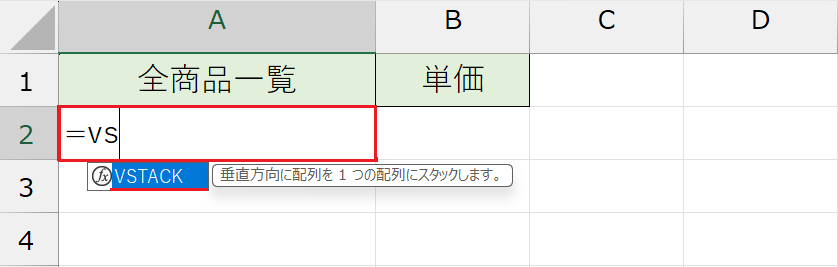
使用する関数を確定させたら、第1引数を入力します。
VSTACK関数の第1引数は「統合したい1つ目の配列や範囲」となります。
今回は別シートなので、まず最初に統合したいシートを選択します。
統合したいのは「商品1」シートから「商品3」シートなので、最初に「商品1」シートを選択します。

「商品1」のシートを選択したら Shift を押しながら「商品3」シートを選択します。
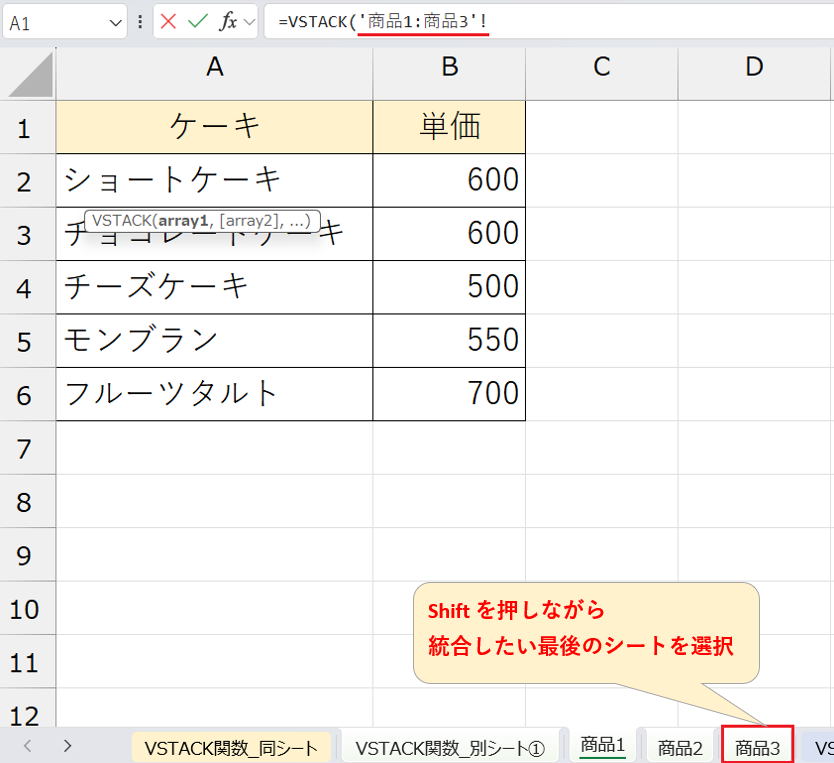
これで統合したい「商品1」から「商品3」シートを全て選択できました。
次に統合したい範囲を選択します。
今回は「商品1」から「商品3」のシート全て同じ行数なので、A2セル~B6セルを選択します。
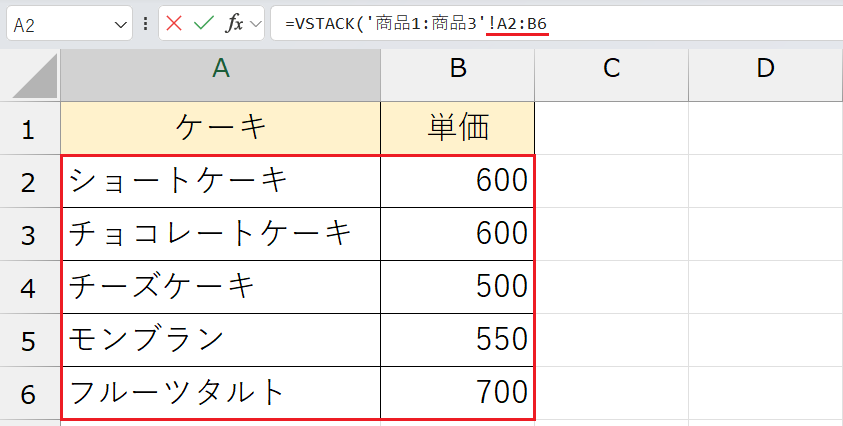
最後に Enter を押せば完了です。
「VSTACK関数_別シート①」に「商品1」~「商品3」のデータが統合表示されました。
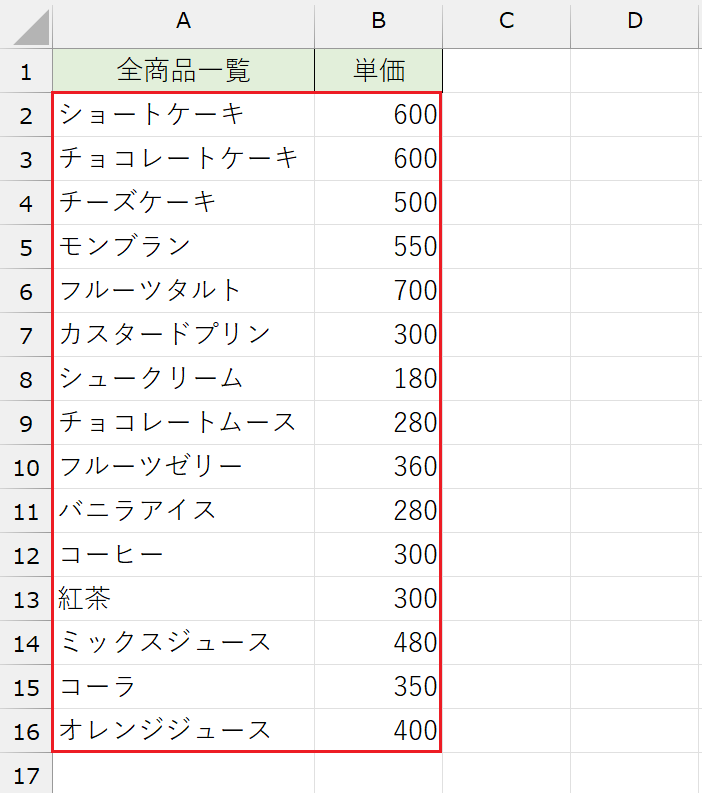
=VSTACK(統合したい最初のシート:統合したい最後のシート!データ範囲)
=VSTACK(商品1:商品3!A2:B6)
別シートのデータ行数が違う場合
統合したいデータの行数が異なる場合もあります。
同じシート内であれば、それぞれデータ範囲を選択する際にその範囲に合わせて選択すればよいですが、別シートの場合にはFILTER関数を一緒に組むことで、正しく統合することが可能なので一緒にやってみましょう。
「1月」~「12月」シートにあるデータをVSTACK関数を使って、「VSTACK関数_別シート②」のA列~F列に統合して表示させてみましょう。
統合したいシートのデータ範囲が異なる場合、正しく統合できない場合があります。
正しく統合できない原因と解決策も一緒に見てみましょう!
誤った統合
統合表示させたい範囲の最初のセルになるA2セルにVSTACK関数を入れていきます。
= VSと入れるとVSTACK関数が候補にあがってくるので、↓ キーでVSTACK関数を選択した状態で Tab キーで使用する関数を確定させます。
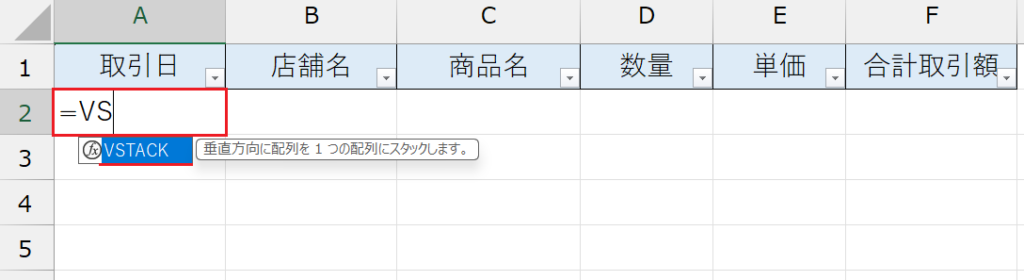
使用する関数を確定させたら、第1引数を入力します。
VSTACK関数の第1引数は「統合したい1つ目の配列や範囲」となります。
今回は別シートなので、まず最初に統合したいシートを選択します。
統合したいのは「1月」シートから「12月」シートなので、最初に「1月」シートを選択します。
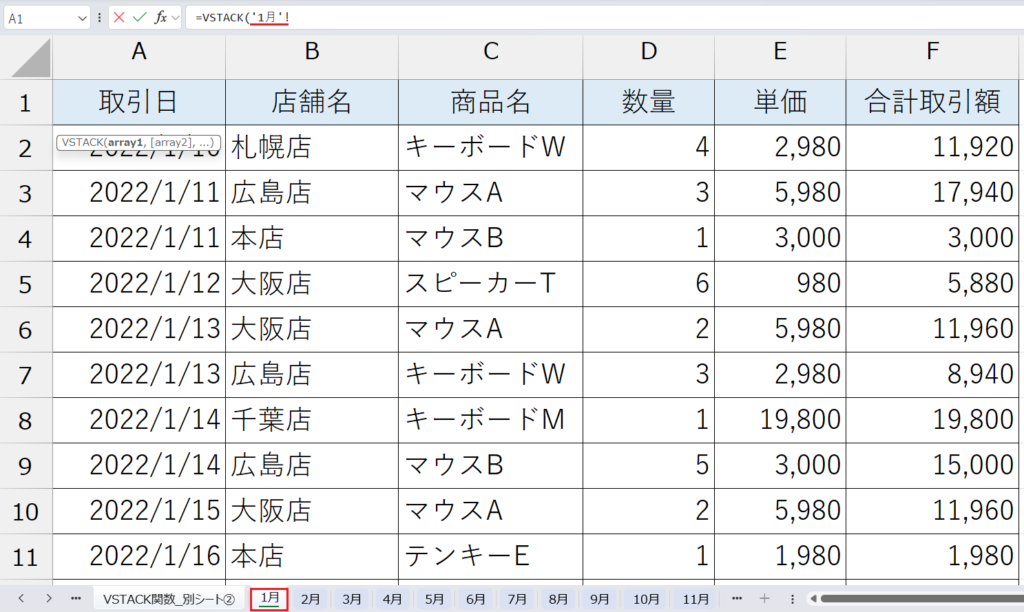
「1月」のシートを選択したら Shift を押しながら「12月」シートを選択します。
ここまでは別シートのデータが全て同じ行数の場合と同じですね。
続けてデータの範囲を指定していきます。
全てのシートを確認すると、最大行が40行以内なので、全てのシートの全ての行をもれなく拾うために、少し余裕をもって範囲指定します。
ここでは50行までを範囲指定しようと思うので「A2:F50」と数式バーに範囲を直接手入力で入力します。
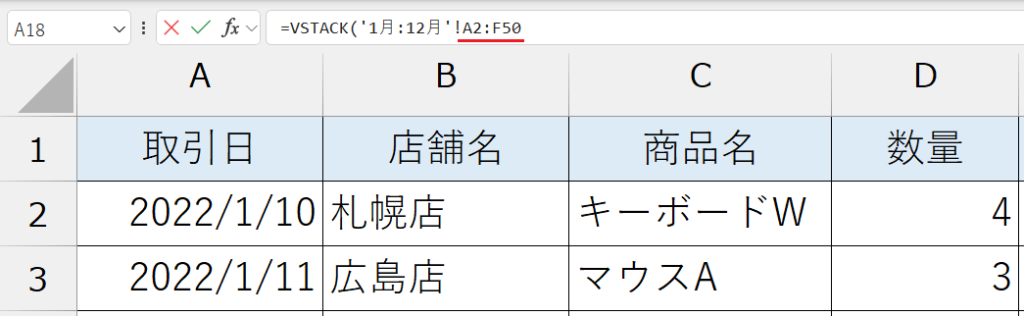
最後に Enter を押してみましょう。
確かに統合はされましたが、月と月の間に「1900/1/0」「0」という不要な行が入っています。
これは、各シート行数が異なるため、全てのシートの最大行数より広く範囲指定したので、空白行も拾った結果、空白行の日付を「1900/1/0」、空白行の他の値を「0」と表示しているため、このような結果になっています。
これでは正しく統合できたとは言えません。
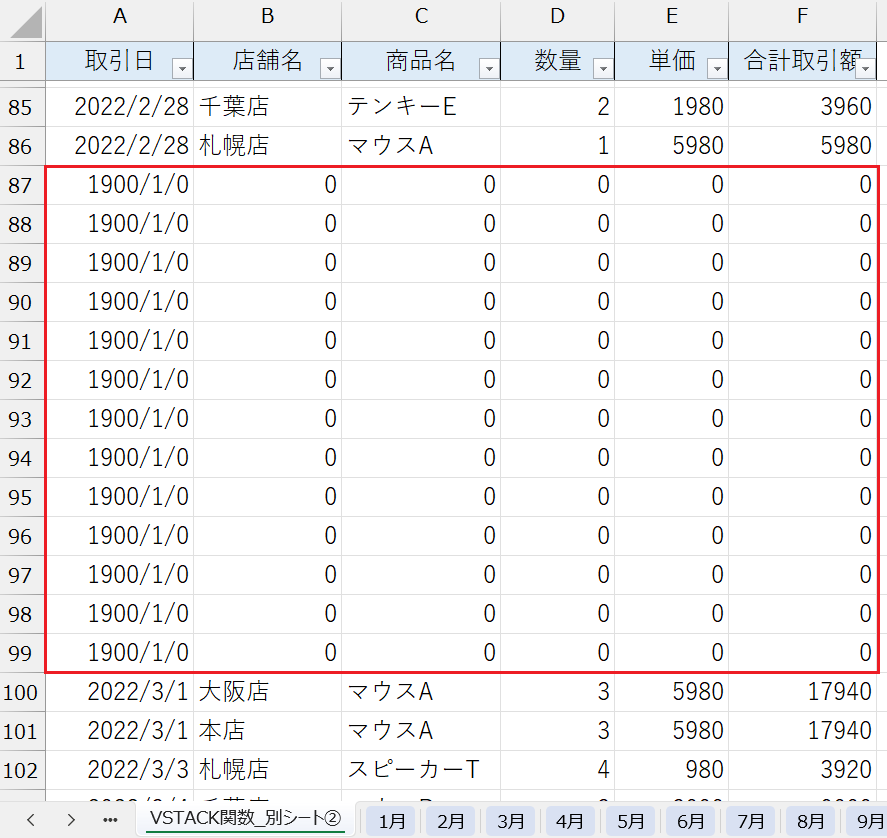
正しい統合
統合したいシートのデータ範囲が異なる場合は、FILTER関数を一緒に組むことで解決します。
正しく統合するための考え方を先に見てみましょう。
- 問題点
統合したいシートのデータ範囲が異なるため、指定する範囲を広くとる必要があるけれど、空白も統合すると正しく統合されない - 解決策
FILTER関数を一緒に組んで、VSTACK関数で指定した範囲に空白以外でフィルターをかけて、そのフィルター結果だけをVSTACK関数で統合する
では実際にやってみましょう!
関数をネスト(関数の中に関数を組み込む)場合、中から関数を処理するというルールがあります。
中から処理をする = 最後に処理してほしい関数から入力する。となります。
この場合、最終的にVSTACK関数で統合したい範囲のうち、空白以外を表示させたいので、FILTER関数は最後に処理してほしいため、まずFILTER関数から入力していきます。
A2セルに = と入力しFILTER関数を選択したら Tab キーで使用する関数を確定させます。
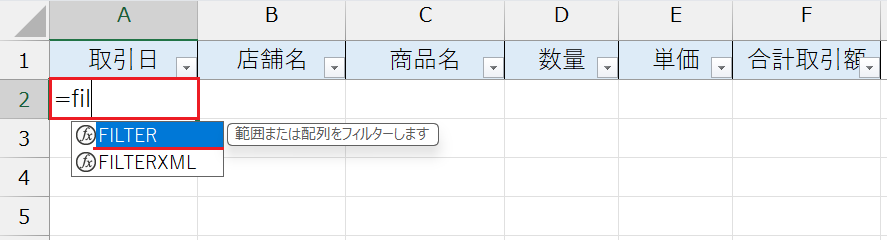
使用関数を確定させたら、FILTER関数の第1引数を入力します。
FILTER関数の第1引数はフィルター設定したいデータが入っている範囲全てなので、ここにVSTACK関数を入れます。
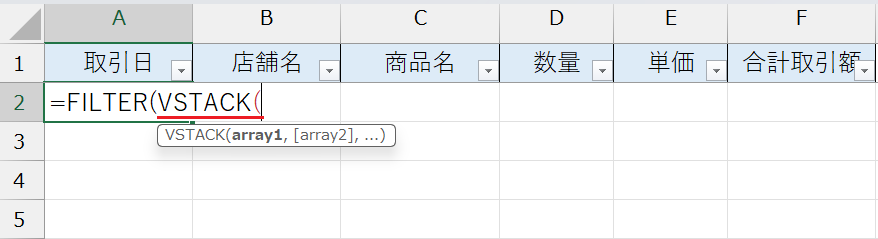
VSTACK関数で統合したい範囲は「1月」~「12月」シートのA2からF50セルなので、この範囲をVSTACK関数の引数に入力してカッコを閉じます。
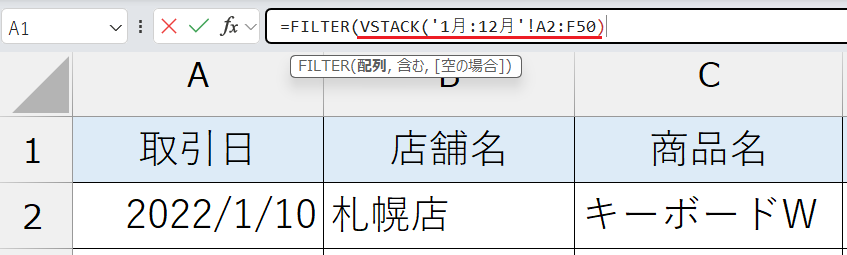
これがFILTER関数の第1引数になりますので、カッコを閉じたらカンマ , を打ってFILTER関数の第2引数に進みます。
FILTER関数の第2引数はフィルター設定したい値が入っている列と、フィルター設定したい値ですが、ここでフィルターしたいのは「1月~12月のシートの空白以外」で、A列が空白ならその行は空白行 と考えられるので「1月~12月のシートのA列」を見れば空白か空白でないかの判定ができそうです。
なので、ここにVSTACK関数で「1月~12月のシートのA2~A50」を指定したらVSTACK関数のカッコを閉じます。
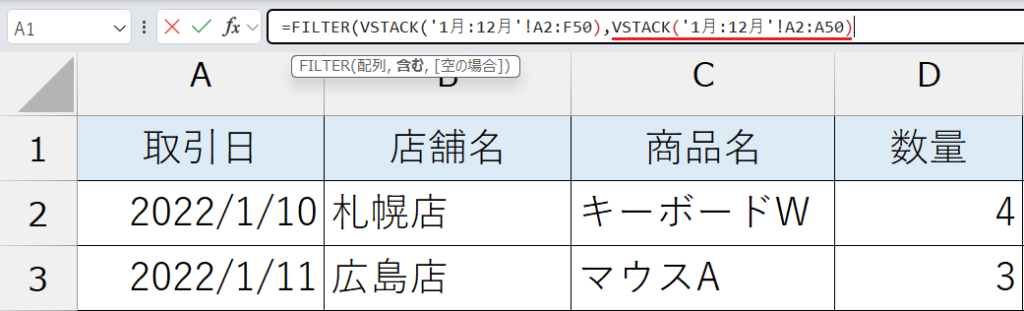
この「1月~12月のシートのA2~A50」を空白以外でフィルターしたいので、VSTACK関数のカッコを閉じたら○○以外を示す「< >」 を入力し、空白を示すダブルクオテーション「“ “」を2つ続けて打ちます。
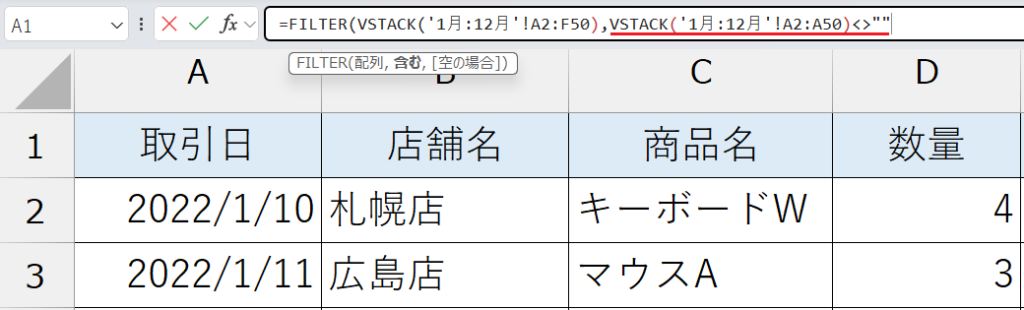
これがFILTER関数の第2引数になります。
ここまで出来たらFILTER関数のカッコを閉じて、最後に Enter を押せば完了です。
VSTACK関数だけで統合した際にできていた空白行がなくなり、正しく統合されました。
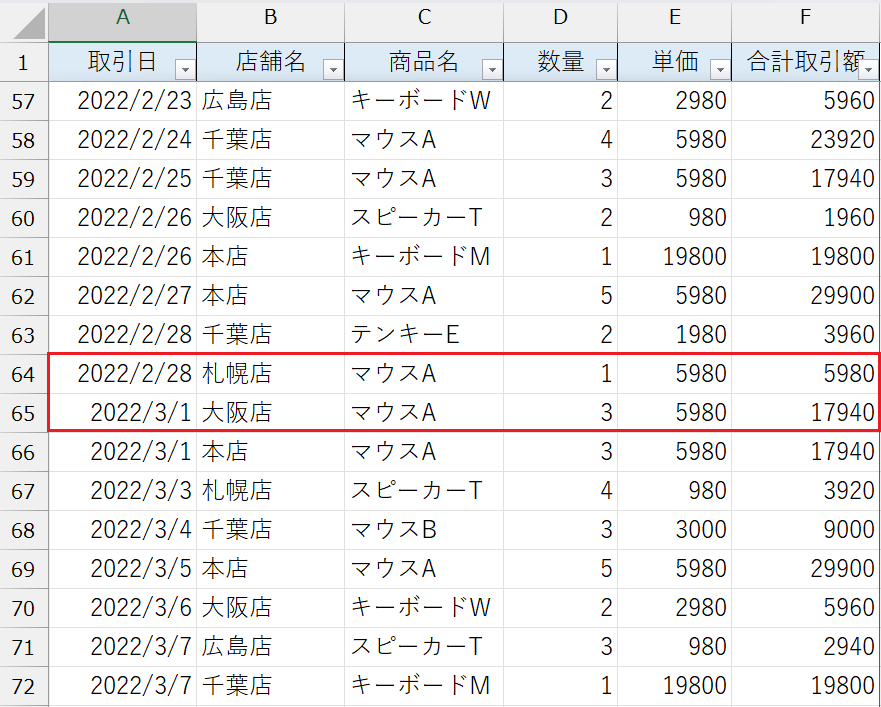
=FILTER(VSTACK('統合したい最初のシート:統合したい最後のシート!データ範囲),VSTACK('統合したい最初のシート:統合したい最後のシート'!フィルターしたい範囲)フィルターしたい値)
=FILTER(VSTACK('1月:12月'!A2:F50),VSTACK('1月:12月'!A2:A50)<>"")
まとめ
VSTACK関数の基本的な使い方をご紹介しました。
統合したいシートのデータ範囲が異なる場合の統合方法は関数をネストするので、最初は混乱するかもしれませんが、混乱する場合は一緒に組む関数を一度バラシて、個別に考えると理解しやすいかもしれません。
何度も反復練習することで、気が付けば使いこなしているケースが多いので、何度も練習してぜひマスターしておきましょう。
動画でもご紹介していますので、ぜひ動画も確認しながら練習してくださいね。
同じように複数の配列や範囲を関数を横方向に統合してくれるHSTACK関数もありますので、横方向に統合する方法を知りたい方はHSTACK関数をご確認くださいね。

励みになります!高評価とチャンネル登録よろしくおねがいいたします。